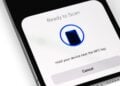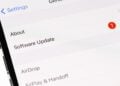Mit dem Update auf iOS 17 hat Apple den Standard-Benachrichtigungston auf dem iPhone verändert, was bei vielen Nutzern auf wenig Begeisterung stieß. Manche empfanden ihn als zu leise während andere den alten Ton bevorzugten. Doch mit dem neuesten Software-Update, iOS 17.2, hast du jetzt die Möglichkeit, deinen Benachrichtigungston nach deinen Wünschen anzupassen. Hier erfährst du, wie das funktioniert.
Bisher konntest du auf deinem iPhone eigene Klingel- und Texttöne auswählen, sei es durch das Erstellen eigener Töne in GarageBand oder durch den Kauf von Tönen im App Store. Du hattest die Freiheit, individuelle Benachrichtigungstöne für eingehende Anrufe, Textnachrichten, Sprachnachrichten, E-Mails sowie Kalender- und Erinnerungsbenachrichtigungen festzulegen. Allerdings gab es keine Möglichkeit, den Standard-Benachrichtigungston zu ändern, was bedeutete, dass alle die gleichen Standardtöne verwenden mussten. Mit iOS 17.2 hat Apple diese Begrenzung aufgehoben und die Möglichkeit zur Anpassung des Standard-Benachrichtigungstons hinzugefügt. Bevor du loslegst, überprüfe, ob dein iPhone oder iPad auf die neueste Softwareversion aktualisiert ist. Du findest die Option unter Einstellungen -> Allgemein -> Softwareaktualisierung.
So änderst du deinen Benachrichtigungston
- Öffne die Einstellungen-App.
- Gehe zum Abschnitt „Töne & Haptik“.
- Wähle „Standardhinweise“.
- Hier kannst du deinen neuen Benachrichtigungston auswählen. Du hast die Wahl zwischen vorinstallierten Tönen, kannst aber auch neue Töne im Tone Store erwerben oder deinen eigenen Sound verwenden.
- Zusätzlich kannst du die haptische Vibration anpassen, indem du zu „Standardhinweise“ -> „Haptik“ wechselst.
- Speichere deine Änderungen, indem du auf „Zurück“ gehst.
- Ab diesem Zeitpunkt wird dein iPhone immer dann, wenn der Standard-Benachrichtigungston verwendet wird, den von dir ausgewählten Ton abspielen.
Diese Einstellung betrifft den Ton von Apps, die den Standard-Benachrichtigungston verwenden, darunter auch Apps wie Facebook und Instagram. Beachte jedoch, dass dies keine Auswirkungen auf Apps hat, die ihre eigenen benutzerdefinierten Töne verwenden. Der Benachrichtigungston, der von der Nachrichten-App von Apple verwendet wird, kann separat in den Einstellungen für Töne & Haptik unter „Nachrichtenton“ angepasst werden.
So stellst du den Standard-Benachrichtigungston wieder her
Falls du nach dem Update auf iOS 17 den neuen Benachrichtigungston nicht magst und zu den alten Klängen zurückkehren möchtest, kannst du dies ebenfalls tun. Der Standardwert von iOS 17 ist „Abprall“. Du kannst zu den Toneinstellungen gehen und „Dreiklang“ als neuen Standardton für Benachrichtigungen festlegen. Mit diesen Schritten kannst du deinen Benachrichtigungston ganz nach deinen Vorlieben anpassen und dir eine individuelle Erfahrung auf deinem iPhone schaffen. Nutze die Freiheit, deinen Lieblingssound auszuwählen und deine Benachrichtigungen persönlich zu gestalten. Du suchst nach neuem Zubehör? Dann schau doch mal in unserer Amazon Storefront vorbei – dort findest du zahlreiche Produkte von führenden Anbietern, auch für HomeKit und Co.! (Photo by ADCstock / Bigstockphoto)